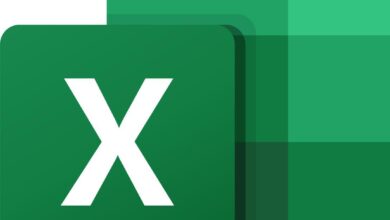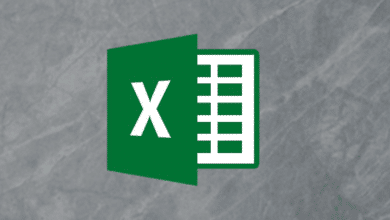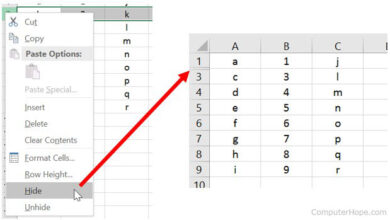Les tableaux croisés dynamiques sont une fonction puissante d’Excel. Ils mettent la flexibilité et la puissance analytique entre vos mains. Les tableaux croisés dynamiques permettent d’extraire des informations de grands tableaux de données sans utiliser de formules. Lorsque vous trouvez des données que vous souhaitez inclure dans un tableau croisé dynamique, par exemple des données incluses dans un didacticiel sur les tableaux croisés dynamiques, copiez les exemples de données dans une feuille de calcul Excel.
Les instructions de cet article s’appliquent à Excel 2019, 2016, 2013, 2010 ; et à Excel pour Microsoft 365.
Données pour le tutoriel sur les tableaux croisés dynamiques d’Excel
Voici un exemple de données que vous trouverez dans un tutoriel sur les tableaux croisés dynamiques :
| Vente de biscuits par région | |||
|---|---|---|---|
| SalesRep | Région | # Commandes | Total des ventes |
| Projet de loi | Ouest | 217 | $41,107 |
| Frank | Ouest | 268 | $72,707 |
| Harry | Nord | 224 | $41,676 |
| Janet | Nord | 286 | $87,858 |
| Joe | Sud | 226 | $45,606 |
| Martha | Est | 228 | $49,017 |
| Mary | Ouest | 234 | $57,967 |
| Ralph | Est | 267 | $70,702 |
| Sam | Est | 279 | $77,738 |
| Tom | Sud | 261 | $69,496 |
Comment copier le texte du tutoriel
Suivez ces étapes pour copier les données types dans votre propre fichier Excel. Ces étapes s’appliquent à toutes les données que vous souhaitez copier dans Excel, et pas seulement aux données spécifiques indiquées dans le tableau ci-dessus.
- Mettez en évidence les données dans le tableau ci-dessus. Sélectionnez dans le titre Vente de biscuits par région au numéro $69,496 en bas du tableau.
- Cliquez avec le bouton droit de la souris (ou tapez et maintenez enfoncé) sur n’importe quelle partie du texte mis en évidence et choisissez Copie dans le menu contextuel du navigateur.
Une autre façon de copier les données du tableau est d’utiliser le Ctrl+C (Windows) ou Commande+C (Mac) raccourci clavier.
- Sélectionnez la cellule A1 dans une feuille de calcul Excel vierge pour en faire la cellule active.
- Allez à la page Accueil onglet.
- Dans le Presse-papiers sélectionnez le groupe Coller flèche déroulante.
- Choisissez Pâte spéciale.
- Dans le Pâte spéciale dans la boîte de dialogue, sélectionnez Texte.
- Sélectionnez OK pour coller les données dans Excel.
- Chaque donnée est collée dans une cellule distincte de la feuille de calcul. Si la cellule A1 était la cellule active lorsque les données ont été collées dans la feuille de calcul, les données apparaissent dans la plage de A1 à D12.